 Operasi dan penyelenggaraan
Operasi dan penyelenggaraan
 CentOS
CentOS
 Apakah yang perlu saya lakukan jika pengguna centos baharu tidak boleh menggunakan arahan ll?
Apakah yang perlu saya lakukan jika pengguna centos baharu tidak boleh menggunakan arahan ll?
Apakah yang perlu saya lakukan jika pengguna centos baharu tidak boleh menggunakan arahan ll?
Penyelesaian: 1. Gunakan arahan "vi ~/.bashrc" untuk membuka fail; 2. Tambah data "alias ll='ls -l'" pada fail dan simpannya; source ~/ Perintah ll boleh digunakan selepas menjalankan arahan .bashrc".

Persekitaran pengendalian artikel ini: sistem centos 6.4, komputer Dell G3.
Apakah yang perlu saya lakukan jika pengguna centos baharu tidak boleh menggunakan arahan ll?
arahan akan
akan bukan perintah asas di bawah Linux. Ia sebenarnya adalah alias bagi ls -l
Ubuntu tidak menyokong arahan ll secara lalai Anda mesti menggunakan ls -l, yang tidak begitu mudah digunakan.
Jika anda ingin menggunakan arahan ini, anda boleh membuat pengubahsuaian berikut:
Buka ~/.bashrc
Cari #alias ll='ls -l', alih keluar # di hadapannya Itu sahaja. (Tutup terminal asal untuk membuat arahan berkuat kuasa)
Dengan cara ini, pengguna individu boleh menggunakan arahan ll Selepas bertukar kepada pengguna super, apabila menggunakan arahan ll, ia menggesa bahawa arahan itu tidak boleh dijumpai. Ini kerana anda hanya mengubah suai konfigurasi pengguna, jadi beralih kepada root dan melakukan operasi yang sama boleh menyelesaikan masalah.
Pencerahan: Kita boleh menambah sebarang alias arahan lain dengan mengubah suai ~/.bashrc.
Jalankan "vi ~/.bashrc"
Semak sama ada terdapat "alias ll='ls -l'" dalam Data fail ,
Jika ada, keluarkan "#" sebelum data,
Jika tiada, gantikan "alias ll='ls -l '" Tambah dan simpannya,
dan kemudian jalankan arahan "source ~/.bashrc" untuk berjaya.
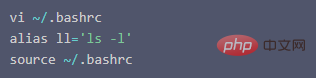
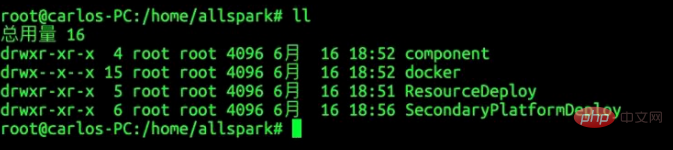
Tutorial disyorkan: "tutorial centos"
Atas ialah kandungan terperinci Apakah yang perlu saya lakukan jika pengguna centos baharu tidak boleh menggunakan arahan ll?. Untuk maklumat lanjut, sila ikut artikel berkaitan lain di laman web China PHP!

Alat AI Hot

Undresser.AI Undress
Apl berkuasa AI untuk mencipta foto bogel yang realistik

AI Clothes Remover
Alat AI dalam talian untuk mengeluarkan pakaian daripada foto.

Undress AI Tool
Gambar buka pakaian secara percuma

Clothoff.io
Penyingkiran pakaian AI

AI Hentai Generator
Menjana ai hentai secara percuma.

Artikel Panas

Alat panas

Notepad++7.3.1
Editor kod yang mudah digunakan dan percuma

SublimeText3 versi Cina
Versi Cina, sangat mudah digunakan

Hantar Studio 13.0.1
Persekitaran pembangunan bersepadu PHP yang berkuasa

Dreamweaver CS6
Alat pembangunan web visual

SublimeText3 versi Mac
Perisian penyuntingan kod peringkat Tuhan (SublimeText3)

Topik panas
 1376
1376
 52
52
 Bagaimana untuk memasukkan bahasa Cina dalam centos
Apr 07, 2024 pm 08:21 PM
Bagaimana untuk memasukkan bahasa Cina dalam centos
Apr 07, 2024 pm 08:21 PM
Kaedah untuk menggunakan input Cina dalam CentOS termasuk: menggunakan kaedah input fcitx: pasang dan dayakan fcitx, tetapkan kekunci pintasan, tekan kekunci pintasan untuk menukar kaedah input dan masukkan pinyin untuk menjana perkataan calon. Gunakan kaedah input iBus: Pasang dan dayakan iBus, tetapkan kekunci pintasan, tekan kekunci pintasan untuk menukar kaedah input dan masukkan pinyin untuk menjana perkataan calon.
 Bagaimana untuk membaca fail cakera USB dalam centos7
Apr 07, 2024 pm 08:18 PM
Bagaimana untuk membaca fail cakera USB dalam centos7
Apr 07, 2024 pm 08:18 PM
Untuk membaca fail cakera U dalam CentOS 7, anda perlu menyambungkan cakera U dahulu dan mengesahkan nama perantinya. Kemudian, gunakan langkah berikut untuk membaca fail: Lekapkan pemacu kilat USB: lekapkan /dev/sdb1 /media/sdb1 (ganti "/dev/sdb1" dengan nama peranti sebenar) Semak imbas fail pemacu kilat USB: ls /media /sdb1; cd /media /sdb1/nama fail kucing
 Bagaimana untuk memasukkan kebenaran root dalam centos7
Apr 02, 2024 pm 08:57 PM
Bagaimana untuk memasukkan kebenaran root dalam centos7
Apr 02, 2024 pm 08:57 PM
Terdapat dua cara untuk memasukkan kuasa akar CentOS 7: gunakan arahan sudo: masukkan sudo su - dalam terminal dan masukkan kata laluan pengguna semasa. Log masuk terus sebagai pengguna root: Pilih "Lain" pada skrin log masuk, masukkan "root" dan kata laluan root. Nota: Beroperasi dengan berhati-hati dengan keistimewaan root, melaksanakan tugas dengan keistimewaan sudo dan menukar kata laluan akar dengan kerap.
 Petua penggunaan SCP-kecualikan fail secara rekursif
Apr 22, 2024 am 09:04 AM
Petua penggunaan SCP-kecualikan fail secara rekursif
Apr 22, 2024 am 09:04 AM
Seseorang boleh menggunakan arahan scp untuk menyalin fail antara hos rangkaian dengan selamat. Ia menggunakan ssh untuk pemindahan data dan pengesahan. Sintaks biasa ialah: scpfile1user@host:/path/to/dest/scp -r/path/to/source/user@host:/path/to/dest/scp exclude files Saya rasa anda tidak boleh apabila menggunakan arahan scp Tapis atau kecualikan fail. Walau bagaimanapun, terdapat penyelesaian yang baik untuk mengecualikan fail dan menyalinnya dengan selamat menggunakan ssh. Halaman ini menerangkan cara menapis atau mengecualikan fail apabila menyalin direktori secara rekursif menggunakan scp. Cara menggunakan arahan rsync untuk mengecualikan fail Sintaksnya ialah: rsyncav-essh-
 Apa yang perlu dilakukan jika anda terlupa kata laluan anda untuk log masuk ke centos
Apr 07, 2024 pm 07:33 PM
Apa yang perlu dilakukan jika anda terlupa kata laluan anda untuk log masuk ke centos
Apr 07, 2024 pm 07:33 PM
Penyelesaian untuk kata laluan CentOS yang terlupa termasuk: Mod pengguna tunggal: Masukkan mod pengguna tunggal dan tetapkan semula kata laluan menggunakan akar passwd. Mod Penyelamat: But dari CentOS Live CD/USB, lekapkan partition root dan tetapkan semula kata laluan. Akses jauh: Gunakan SSH untuk menyambung dari jauh dan menetapkan semula kata laluan dengan akar sudo passwd.
 Bagaimana untuk mendayakan kebenaran root dalam centos7
Apr 07, 2024 pm 08:03 PM
Bagaimana untuk mendayakan kebenaran root dalam centos7
Apr 07, 2024 pm 08:03 PM
CentOS 7 melumpuhkan kebenaran root secara lalai Anda boleh mendayakannya dengan mengikuti langkah berikut: Dayakan buat sementara waktu: Masukkan "su root" pada terminal dan masukkan kata laluan root. Didayakan secara kekal: Edit "/etc/ssh/sshd_config", tukar "PermitRootLogin no" kepada "yes", dan mulakan semula perkhidmatan SSH.
 Bagaimana untuk mendapatkan kebenaran root dalam centos7
Apr 07, 2024 pm 07:57 PM
Bagaimana untuk mendapatkan kebenaran root dalam centos7
Apr 07, 2024 pm 07:57 PM
Terdapat beberapa cara untuk mendapatkan keistimewaan root dalam CentOS 7: 1. Jalankan arahan menggunakan "su". 2. Gunakan "sudo" untuk menjalankan satu arahan. 3. Dayakan pengguna root dan tetapkan kata laluan. NOTA: Berhati-hati apabila menggunakan keistimewaan root kerana ia boleh merosakkan sistem.
 Bagaimana untuk memasukkan kebenaran root dalam centos
Apr 07, 2024 pm 08:06 PM
Bagaimana untuk memasukkan kebenaran root dalam centos
Apr 07, 2024 pm 08:06 PM
Terdapat dua cara untuk melaksanakan tugas dengan keistimewaan root dalam CentOS: 1) Gunakan arahan sudo untuk mendapatkan keistimewaan root buat sementara waktu 2) Log masuk terus menggunakan kata laluan pengguna root. Berhati-hati yang melampau harus digunakan apabila menggunakan keistimewaan root dan disyorkan untuk menggunakannya hanya apabila perlu.



